Düzeltme: Kuruluşunuzun Verileri Buraya Yapıştırılamaz

Kuruluş verilerinizi belirli bir uygulamaya yapıştıramıyorsanız, sorunlu dosyayı kaydedin ve verilerinizi yeniden yapıştırmayı deneyin.
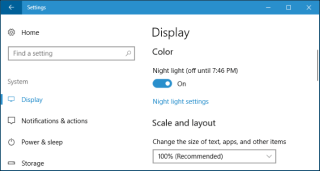
Bilgisayarlarımızda çok fazla zaman geçirme eğilimindeyiz, değil mi? E-posta göndermek, video veya film izlemek, makale okumak, çevrimiçi alışveriş yapmak, oyun oynamak veya herhangi bir şey olsun. Ancak, monitör ekranımızın tam önünde saatlerce zaman geçirdikten sonra, görüşünüzü olumsuz etkileyebilir mi? Sürekli olarak bilgisayarımızın ekranına o kadar bağımlılık yaratacak şekilde yapışmış durumdayız ki, bazen göz kırpmayı neredeyse unuttuğumuz için biraz yorgun hissedebilirsiniz veya gözleriniz biraz acıyabilir.
Bu nedenle, PC ekranınızın önünde gözlerinizi yorarak çok fazla zaman harcıyorsanız, Mavi ışık filtresi size yardımcı olabilir. Bu yazıda, mavi ışık filtresinin ne olduğu, Windows 10 ve Mac'te Mavi ışık filtresinin gözlerinizi dinlendirmek ve rahatlatıcı bir izleme deneyimi için nasıl kullanılacağı hakkında her şeyi öğreneceğiz.
Ancak bundan önce, akıllı telefon ekranına bakarken gözlerinizi asla fazla zorlamamanızı sağlamak için başka bir harika Android uygulaması önermek istiyoruz. Kendinizi sosyal medya ve akıllı telefon aşırı kullanımından kurtarmak için Social Fever uygulamasını yükleyin. Telefon kullanımınızın gerçek zamanlı takibini sağlar ve Göz Sağlığı, Kulak Sağlığı ve Su Hatırlatma gibi işlevlerin yanı sıra 'Kaliteli Süre' adı verilen rahatsız etmeyin modu ve daha fazlasını içerir.
Şimdi lafı daha fazla uzatmadan mavi ışık filtresinin ne olduğunu ve göz yorgunluğunu azaltmada nasıl yardımcı olabileceğini biraz öğrenelim.
Mavi Işık Filtresi nedir?

Resim Kaynağı: İris
Bu nedenle, devam etmeden önce, bu kavramı kolayca anlamamızı sağlayacak bir gerçeği açıklığa kavuşturalım. Mavi ışık ve mavi ışık filtresi arasında bir fark vardır. Mavi ışık gözümüz için kötüdür ve çeşitli LED ekranlardan yayılır. Bu nedenle, monitörlerimizin ve dizüstü bilgisayarlarımızın önünde çok fazla zaman harcadığımızda, göz retinamızı açığa çıkarır ve bu da zorlanma ve yorgunluğa neden olur. Ayrıca uyku rutinlerimizi ve vücut ısımızı uyumlu bir şekilde bozar.
Bu nedenle, bu Mavi ışığa karşı savaşmak için, bizimle monitör arasında bir kalkan görevi gören ve rahat bir izleme deneyimi için gözlerimizi daha az zorlamaya çalışan Mavi ışık filtresi olarak bilinen bir çözümümüz var.
Windows 10'da Mavi Işık Filtresi Nasıl Etkinleştirilir
Neyse ki Windows 10, sisteminizde Mavi ışık filtresini etkinleştirebileceğiniz yerleşik bir özelliğe sahiptir. İşlem oldukça basit ve işte bunu nasıl yapabiliriz.
Masaüstünde herhangi bir yere sağ tıklayın ve ekranda görünen içerik menüsünde “Görüntü Ayarı” seçeneğine dokunun.
Windows 10 Görüntü Ayarlarında bir “Gece Işığı” seçeneği göreceksiniz. Windows'unuzda gece ışığını etkinleştirmek için bu anahtarı değiştirin. Ancak bu, belirli bir süre için gece ışığını etkinleştirecektir, bu nedenle ayarları özelleştirmek için “Gece Işığı Ayarları”na dokunun.
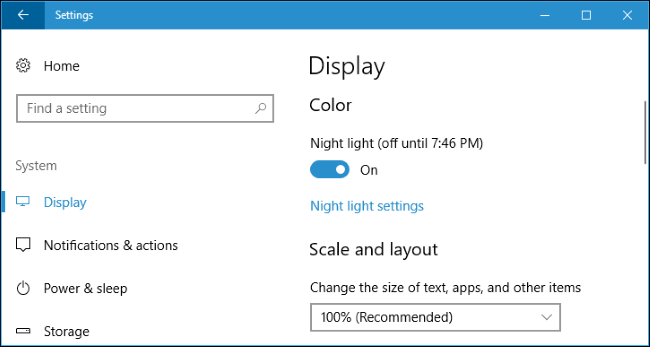
Resim Kaynağı: Nasıl Geek Yapılır
Windows'unuzda Gece ışığını etkinleştirmek, daha sıcak renkler gösterdiği ve monitörlerden ve dizüstü bilgisayar ekranlarından yayılan mavi ışığa karşı savaştığı için izleme deneyiminizi daha iyi hale getirmenize olanak tanır.
Ayrıca, Windows'unuzda gece ışığı özelliğinin ne kadar süreyle etkinleştirilmesini istediğinizi zaman planlayabilir ve buna göre ayarlarda değişiklik yapabilirsiniz.
Görüntü Kaynağı: PC Dünyası
Tercihen, PC'yi uzun gece yarısı saatlerinde kullandıktan sonra bile daha iyi uyuyabilmeniz için gece ışık saatlerini gece geç saatlere ayarlamalısınız.
Mac'te Mavi Işık Filtresi Nasıl Etkinleştirilir
Neyse ki, macOS ayrıca gözlerimizi daha az zorlamak için Mavi ışığa karşı savaşmak için yerleşik bir seçenek sunar ve süreç de oldukça basittir. MacOS'ta mavi ışık filtresinin nasıl kullanılacağını öğrenmek için bu hızlı adımları izleyin.
Sistem Tercihleri> Ekran'ı açın.
Şimdi, “Gece Vardiyası” yazan en çok üçüncü sekmeye geçin.
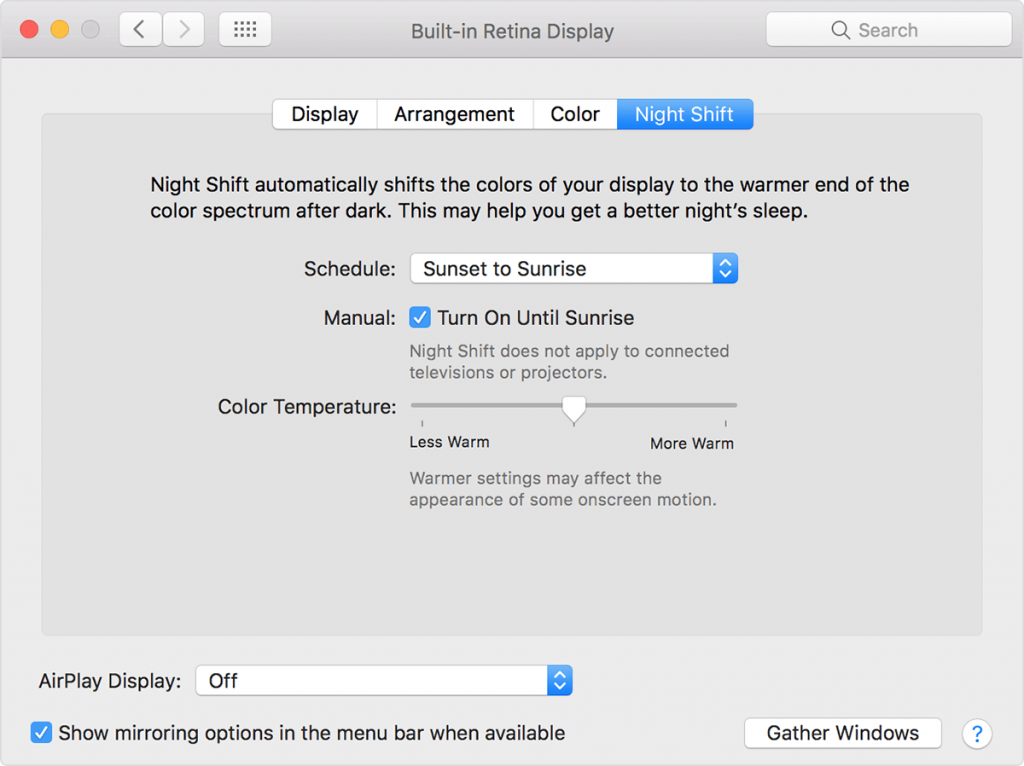
Resim Kaynağı: Elma
Görüşünüzü rahatlatmak için daha sıcak renkli ekrana geçmek için henüz yapmadıysanız “Gece Vardiyası” özelliğini etkinleştirin. Tıpkı Windows gibi, MacOS'ta da gece vardiyası saatlerini planlayabilir ve ayarları tercihinize göre özelleştirebilirsiniz.
Çözüm
Gece ışığı ve Gece vardiyası, yalnızca bilgisayarlardan yayılan mavi ışığa karşı savaşmak için atanan adlandırmalardır. Buna herhangi bir şey diyebilirsiniz, ancak asıl amaç, hoş bir izleme deneyimi için ekranı daha sıcak bir renk paletine dönüştürmektir. Bu yazının, Windows ve Mac'te mavi ışık filtresinin nasıl kullanılacağına dair tüm şüphelerinizi giderdiğini umuyoruz.
Ayrıca, akıllı telefonlarda da stressiz bir görüntüleme için Android için en iyi mavi ışık filtresi uygulamaları hakkındaki yazımızı okumayı unutmayın .
Göz yorgunluğunu en aza indirmeye yardımcı olup olmadığını bize bildirin. Bir deneyin ve görüntüleme deneyiminizi iyileştirip iyileştirmediğini görün. Geri bildiriminizi aşağıdaki yorumlar kutusuna bırakın. Sizden duymak umuduyla!
Kuruluş verilerinizi belirli bir uygulamaya yapıştıramıyorsanız, sorunlu dosyayı kaydedin ve verilerinizi yeniden yapıştırmayı deneyin.
Microsoft Rewards ile Windows, Xbox ve Mobile platformlarında nasıl en fazla puan kazanabileceğinizi öğrenin. Hemen başlayın!
Windows 10
Skyrim'in sinir bozucu sonsuz yükleme ekranı sorununu çözerek daha sorunsuz ve kesintisiz bir oyun deneyimi sağlamanın etkili yöntemlerini öğrenin.
HID şikayetli dokunmatik ekranımla aniden çalışamaz hale geldim. Bilgisayarıma neyin çarptığı konusunda hiçbir fikrim yok. Eğer bu sizseniz işte bazı düzeltmeler.
PC'de canlı web seminerlerini kaydetmenin yararlı yollarını öğrenmek için bu kılavuzun tamamını okuyun. Windows 10, 8, 7 için en iyi web semineri kayıt yazılımını, üst ekran kaydediciyi ve video yakalama araçlarını paylaştık.
iPhone'unuzu bilgisayara bağladıktan sonra karşınıza çıkan açılır pencerede yanlışlıkla güven butonuna tıkladınız mı? Bu bilgisayara güvenmemek istiyor musunuz? Ardından, daha önce iPhone'unuza bağladığınız bilgisayarların güvenini nasıl kaldıracağınızı öğrenmek için makaleyi okuyun.
Ülkenizde akış için mevcut olmasa bile Aquaman'i nasıl yayınlayabileceğinizi bilmek ister misiniz? Okumaya devam edin ve yazının sonunda Aquaman'in keyfini çıkarabileceksiniz.
Bir web sayfasını kolayca PDF olarak nasıl kaydedeceğinizi öğrenin ve web içeriğini çevrimdışı erişim ve paylaşım için taşınabilir PDF dosyalarına dönüştürmek için çeşitli yöntem ve araçları keşfedin.
PDF belgelerinize not ekleyin - Bu kapsamlı kılavuz, bir PDF belgesine farklı yöntemlerle not eklemenize yardımcı olacaktır.








